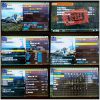こんにちわ~!
「神おま」こと高性能な護石(お守り)をマジメに狙うにあたり、今回、手持ちの護石を整理してみました^^

今までは、GETした護石を手当たり次第にアイテムボックスに放り込み、付けたいスキル値を持つ護石を、手作業で装備シミュレーションツールに登録していました。
護石の固有スキル1,2を目視で確認していたため、護石が多くなってくると、同じ護石を重複して登録したり、そもそも登録し忘れていたなど、操作も煩雑になってきていました。
これでは、護石の収集・活用ともに効率が悪すぎるわ~っ! というわけで、RainySoulさんのお守り管理用ページも参考に、護石の整理を決意しました♪
結果、護石の情報がスッキリして、その後のたんほれやスキルシミュも想像以上に快適になりました! そこで、今回は、私が行った整理方法をご紹介します^^
1.護石の情報を表に入力
手付かずの状態では、護石はナント600個近くもありました! アイテムボックスで「護石選択」を選ぶと60ページ以上にもなります>< これでは、スキル値を確認するだけでも時間がかかりますね;;
まずは、現状把握からスタート♪ 護石をひとつひとつ地道に表に入力しました。私はGoogleスプレッドシートを使っていますが、Excel等でもOKです!
護石の並び順を「固有スキル1」にしたら、最初の3ページ分くらいをサッと入力! 次に、護石の並び順を「固有スキル2」にして、先ほど表に入力した護石の固有スキル1と見比べます。スキル値が低かったり空きスロット数が少ない護石は売却・錬金し、表からも削除しました。
最初の3ページ分の確認が終わったら、次の3ページ分を入力し…、というように、少しずつ入力・整理していきました。
護石の数が多かったため、この作業だけで約半日かかりましたが、整理後は約3分の1の200個程度になりました^^ 今まで、どんだけ貯めこんでいたのよ~っ>< 放置するにもほどがありますw
2.スキルの最大値をCHECK!
これは好みですが、私は、使えそうなスキルの最大値に印を付けました^^ 神おま値の把握にも役立ちますよ! スキル最大値はコチラご参照!
こうして、My護石表ができました~^^
3.護石収集・確認!
たんほれなどで新しい護石をGETしたら、スキル名を護石表内で検索して、手持ちの護石を比較します。これにより、護石の取捨選択を報酬画面でできるようになり、収集効率も大幅UP♪
4.護石表を頑シミュにインポート!
護石表をcsv形式で保存し、頑シミュなどのMHXスキルシミュレーターにインポートすると、すぐにお守りリストが出来上がります! ひとつひとつ入力する手間も省けて超便利^^ お陰で、新しいスキルの組み合わせに気付けました♪
ご参考までに、私の環境でのインポート方法は以下!
- Googleスプレッドシートに、左から、種類、空きスロット数、固有スキル1名、固有スキル1値、固有スキル2名、固有スキル2値、を書きます
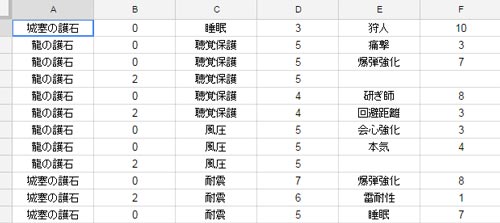
- 「ファイル」→「形式を指定してダウンロード」→「カンマ区切りの値(.csv、現在のシート)」から、ファイルをダウンロードします
- ダウンロードしたcsvファイルをCrescent Eveなどのエディタで開き、文字コードをShift JISにして、ファイル名「CHARM.csv」で保存します
- CHARM.csvを、頑シミュの「save」フォルダ内に入れます
(※慣れないうちは、エラー対策のため、saveファイル内にあったCHARM.csvのファイル前をあらかじめ変えておくと、ファイルが上書きされず、いざという時も安心です^^) - 頑シミュの「お守り設定」に、お守りが正常に読み込まれていればOK!
RainySoulさんのようにcsvに移行しやすい書き方でまとめたり、直接CHARM.csvに記述する方法もありますが、Google先生好きな私は、まずGoogleスプレッドシートにまとめています♪